Aklımıza bir fikir gelir, not alma ihtiyacı duyarız ya bazen… Notlarımızı, fikirlerimizi, kısacası aklımıza gelen, karşımıza çıkan, internette gördüğümüz şeyleri saklayabileceğimiz bir araca ihtiyaç duyarız. Evernote sayesinde her türlü yazılı, görsel veya sesli notu saklayabiliyor, aynı zamanda sakladığımız notların da sürekli bizimle birlikte olmasını sağlayabiliyoruz. Mac’imiz, iPhone’umuz, ve Evernote web sitesi üzerinden senkronize çalışan Evernote ile tüm notlarımıza istediğimiz anda erişebiliyoruz…
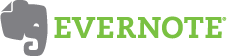
Evernote’un pek çok farklı platform için uygulaması mevcut, ancak elbette biz sadece Mac versiyonunu inceleyeceğiz. 
Evernote’un Mac uygulamasını indirmek için öncelikle web sitesini ziyaret etmemiz gerekiyor: http://www.evernote.com/about/download/mac.php Buradaki ‘Download Now’ butonuna tıklayarak DMG dosyasını indirebiliyoruz. Ve klasik bir şekilde sürükle-bırak yardımıyla Evernote’u yükleyebiliyoruz.
Evernote’u Mac App Store’dan ücretsiz olarak indirmek için yazının en sonuna göz atabilirsiniz…
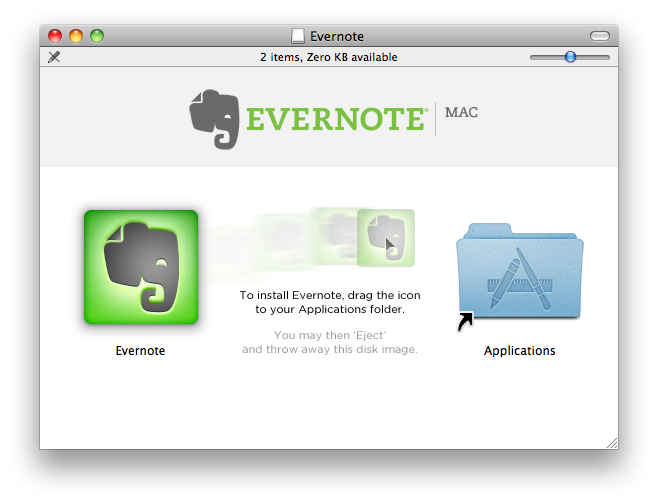
Uygulamamızı kullanmamız için kayıtlı bir kullanıcı olmamız gerekiyor, çünkü tüm notlarımız ancak bu şekilde senkronize olarak tutulabiliyor. Karşımıza çıkan pencerede,
- eğer Evernote hesabımız varsa, sağ taraftan giriş yapıp kullanmaya başlayabiliyoruz.
- eğer Evernote hesabımız yoksa, ‘Get a free Evernote account now’ linkine tıklayarak yeni bir kullanıcı yaratabiliyoruz.
Yeni bir hesap oluşturmak için açılan penceredeki ilgili alanları dolduruyoruz ve Evernote’u kullanmaya başlıyoruz…
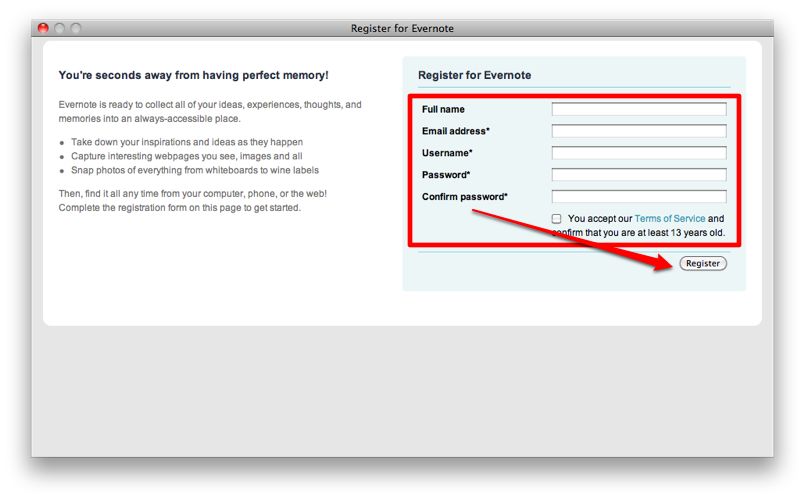
İlk kullanımda boş bir ekranla karşılaşabiliriz, ancak yeni notlar, bu notları tutacak defterler yarattıkça Evernote’u doldurmaya başlıyoruz. Ve eğer sistemli bir şekilde organize olmazsak işler oldukça karmaşıklaşabiliyor 
Nasıl kullanacağımıza gelince; çok farklı şekillerde not ekleyebiliyoruz. Uygulamanın içerisinden ‘New Note’ butonuna tıklayarak yeni bir not yaratabilir, aynı zamanda ‘iSight Note’ butonuna tıklayarak da Mac’imizin kamerasını kullanarak bir fotoğrafı not olarak ekleyebiliriz…
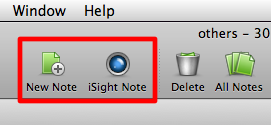
Bunun dışında menü çubuğuna eklenen bir ikon sayesinde de:
- Yeni bir not yaratabilme
- Kopyaladığımız bir şeyi yapıştırarak yeni bir not yaratabilme
- Ekran görüntüsü alarak not yaratabilme
gibi farklı araçlarla hızlıca notlar yaratabiliriz…
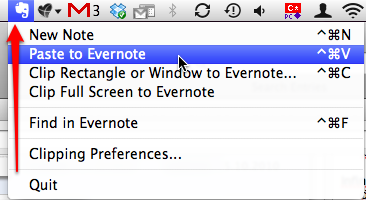
Notlarımızı ekledik, düzenledik… Peki web’den ya da iPhone’dan bir not eklediğimizde bunu uygulamanın içerisinden nasıl görebiliyoruz? Ya da tam tersi, uygulamamızdan eklediğimiz bir notu iPhone’dan nasıl görebiliyoruz? Tüm cihazlardan notlarımıza ulaşmamız için notlarımızın senkronize olması gerekiyor. Bunun için de sol üst taraftaki ’Sync’ butonuna tıklamamız gerekiyor.
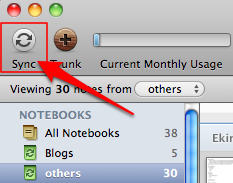
Ancak bunu sürekli yapmak can sıkıcı olabileceği için Evernote menüsü altındaki Preferences menüsünden otomatik senkronizasyon ayarını yapmamız, ve bunu da 5 dakikada bir yapmasını seçmemiz faydalı olacaktır.
Evernote’u kullanmak oldukça kolay. Senkronizasyon basit ve zahmetsiz… Kullanım amacı ise tamamen bize kalmış. Evernote, kendi web sitesinde farklı amaçlı kullanımlara bazı örnekler vermiş, bunlara biraz yer vererek Evernote’u nasıl kullanabileceğimizi aklımızda daha da netleştirebiliriz diye düşünüyorum…
- Kartvizitlerin resimlerini çekerek oluşturulan bir arşiv
- Uçak bileti, onay numaraları, rezervasyon kodları gibi bilgilerin saklanması
- Hoşumuza giden ayakkabı, gömlek, koltuk takımı vb. şeyler
- Toplantılarda alınan notlar
- Web sitelerinde gördüğümüz, daha sonra göz atmak istediğimiz notlar
- Sevdiğimiz yemeklerin veya içeceklerin listesi ve resimleri
- Hatırlamamız gereken önemli şeyler
- ve daha pek çok şey…
Bu örneklerin bazıları için elbette iPhone gerekebilir. iPhone uygulamasından kısaca bahsetmek gerekirse, Evernote iPhone uygulaması ile hem notları görebiliyoruz hem de uygulama çok farklı şekillerde, hızlıca not almamıza yardımcı oluyor.

Şimdi değinmeyeceğiz, ancak iPhone uygulamasına ek olarak Evernote’un iPad uygulaması olduğunu da belirtmekte fayda var
Peki gelelim bu kadar özelliğin bize ne kadara malolacağına? Siz böyle bir servis için aylık ne kadar verirdiniz? Hem web’den hem iPhone’dan, hem de Mac’ten erişilebilecek notlar, hem de ücretsiz uygulamalar dahil… Ben ederini söyleyeyim: Evernote tamamen ücretsiz!
Ücretsiz, ama tabi belli bir sınırı var bunun da… Aylık 40MB’tan fazla upload yapmıyorsak Evernote’u tamamen ücretsiz olarak kullanabiliyoruz. Ancak ne zaman ki kullanımımız belli bir seviyenin üzerine çıkıyor, işte o zaman aylık 5 dolar gibi gayet cüzi bir ücret ödeyerek upload limitimizi 500MB’a çıkartabiliyoruz.
Çoğu kullanıcı ve kullanım için Evernote bu haliyle fazlasıyla yeterli olacaktır diye düşünüyorum. Çoğunlukla yazılı notlarım olduğu için ben bu limitlere henüz yaklaşamadım bile… Dolayısıyla Evernote, mevcut modeliyle hem çok başarılı hem de ücretsiz olarak zevkle kullanılabilecek bi uygulama…
Evernote’u Mac App Store’dan ücretsiz olarak indirmek için aşağıdaki resme tıklayabilirsiniz.


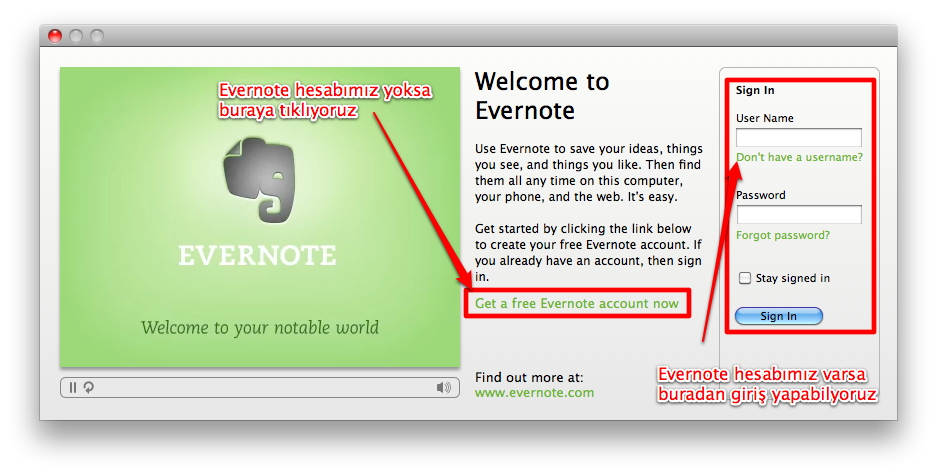
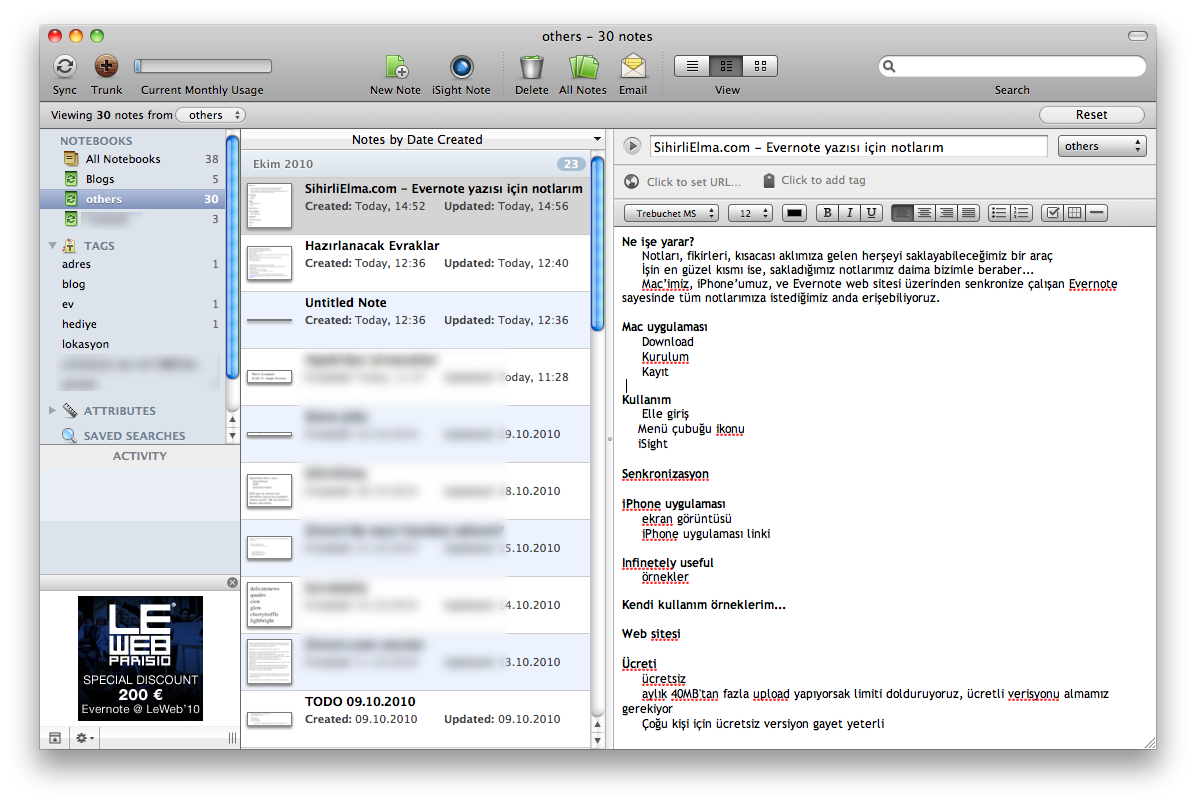
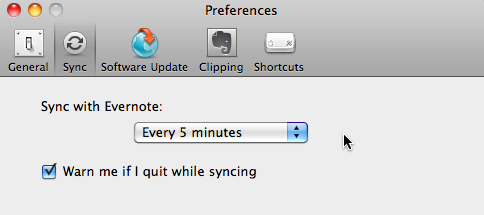

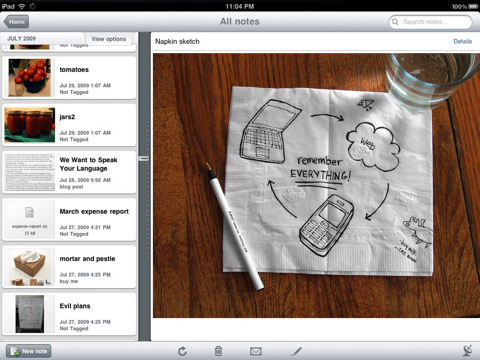
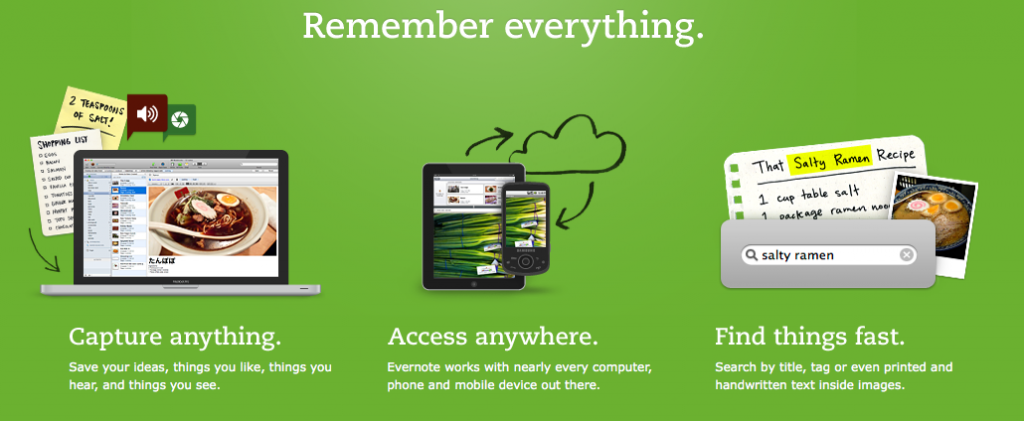
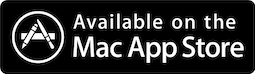

























Aylık 40 MB’ı geçceğimi sanmam 30 sayfa full grafikli, resimli, tablolu, excel bağlantılı bir docx metni ancak bu kadar etmez 7 mb eder.
ÇOK TEŞEKKÜRLER
BAKALIM BENİM KADAR UNUTKAN BİRİSİNE YARDIMCI OLABİLECEK Mİ:)
Evernote programının hem son versiyonunu hem de bir önceki sürümünü yükleyerek denedim fakat görev çubuğumda 2 adet ikon görünüyor. Bu bak ne yaparsam yapayım düzelmedi. Hatta Mountain Lion’a geçmeden önce ve sonra denememe rağmen bu hata düzelmedi.
Sorunuzu tam anlayamadım açıkçası. Ekran görüntüsü paylaşabilir misiniz?
Bu bahsettiğim bug ile 30-40 gün önce karşılaşmıştım. Size ekran görüntüsü alabilmek için tekrar yükledim ve sorunsuz çalıştı sanırım bir güncelleme söz konusu. Yukarıda spotlight’ın yanındaki ikonu çift görünüyordu fakat şimdi ortadan kalmış gibi.
sanırım bir güncelleme söz konusu. Yukarıda spotlight’ın yanındaki ikonu çift görünüyordu fakat şimdi ortadan kalmış gibi.
sorunun çözüldüğüne sevindim